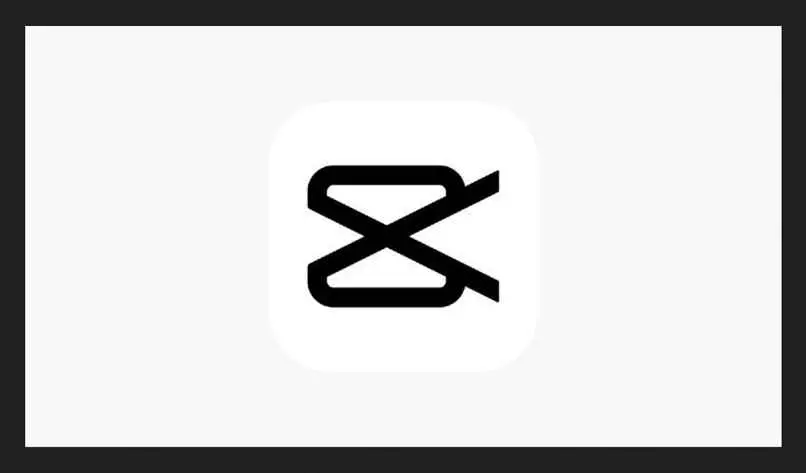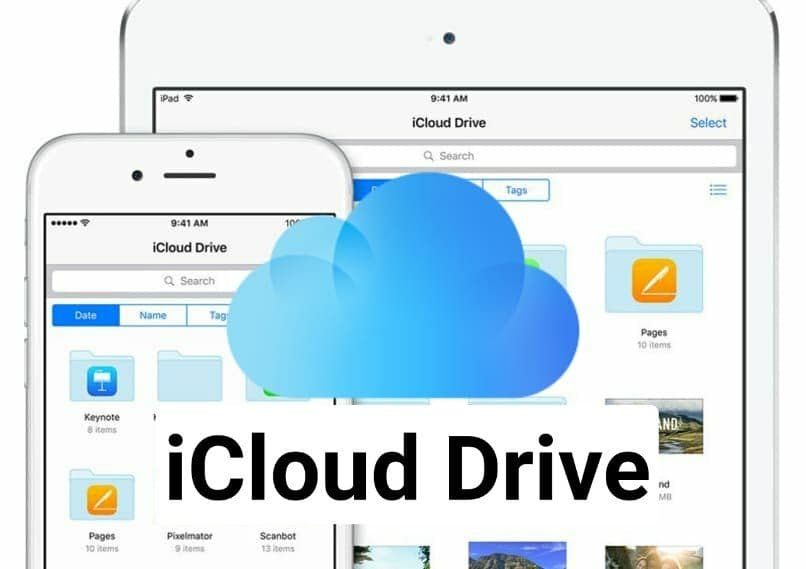CapCut هو تطبيق أصبح شائعًا جدًا. نظرًا لأنه يحتوي على مجموعة متنوعة من ميزات التحرير ، فإنه يستخدم على نطاق واسع بين منشئي المحتوى. على سبيل المثال ، من الممكن قطع أجزاء معينة من الفيديو قبل تحميله. لمعرفة العملية الكامنة وراء هذا النوع من الإصدار ، سيتم مناقشة الموضوع أدناه.
ما الذي يجب أن أعرفه قبل حذف أجزاء من مقاطع الفيديو في CapCut؟
تعد وظيفة إزالة أجزاء معينة من الفيديو باستخدام CapCut مفيدة جدًا لتحرير الفيديو الاحترافي . ومع ذلك ، من المهم ألا تأتي القدرة على حذف هذه الأجزاء المحددة بدون تكلفة. قبل أن تعرف الخدعة ، عليك أن تعرف بعض الأشياء.
بادئ ذي بدء ، عليك أن تعرف أنه من خلال تطبيق هذه الميزة ، سيتم حذف جزء الفيديو نهائيًا . أي أنه لن يتم حفظ الجزء في أي مكان آخر على الجهاز لإعادة تدويره ؛ سوف تختفي فقط. بالطبع ، إذا ارتكبنا خطأ ، أو أردنا فقط تصحيح التعديل ، يمكنك استخدام خيار التراجع.
ثانيًا ، عليك أن تفهم أن إزالة جزء من المقطع سيؤدي أيضًا إلى فقد الصوت من المقطع. قد يكون هذا مزعجًا بشكل خاص إذا كان صوت المقطع مطلوبًا. ومع ذلك ، في هذه الحالات ، يمكنك استخراج الصوت من المقطع وإضافته لاحقًا بحيث يكون التحرير كما هو متوقع.
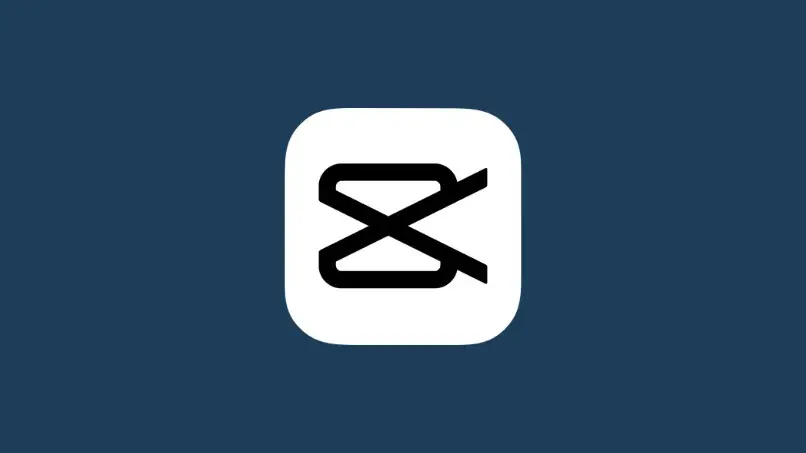
وثالثًا ، يجب أن يؤخذ في الاعتبار أن إزالة جزء من المقطع المعني سيؤدي إلى قفزة يمكن تمييزها بشكل كبير اعتمادًا على التسجيل . إنه شيء رائع ، لأن التسجيل لا يمكن أن يكون كما أردنا لهذه المسألة.
ومع ذلك ، مع بعض التعديلات الجيدة ، لن تزداد هذه المشاكل سوءًا. لهذا السبب ، سيتم شرح العملية التي يجب اتباعها لتتمكن من قص مقطع فيديو في CapCut وبالتالي الحصول على إصدار احترافي للغاية أدناه.
كيف تجعل تحرير مقاطع الفيديو أسهل في CapCut؟
أول شيء يجب معرفته هو أنه في CapCut يمكنك القيام بنوعين من التحرير على الفيديو : تقليل الطول وقص أجزاء معينة من الفيديو. لتقليل مدته ، يجب اتباع إجراء يمكن تنفيذه في الخطوات الثلاث التي سيتم مناقشتها أدناه.
حدد مقطع
أولاً ، تحتاج إلى تحديد المقطع. للقيام بذلك ، يجب عليك فتح التطبيق ، ثم تحديد الفيديو الذي تريد العمل عليه أو فتح “مشروع جديد” ، وأخيرًا ، انقر فوق بكرة مدة المقطع ، في منتصف الشاشة. سيؤدي النقر فوقه إلى تغيير قائمة الخيارات في الأسفل وستظهر خيارات جديدة على البكرة.
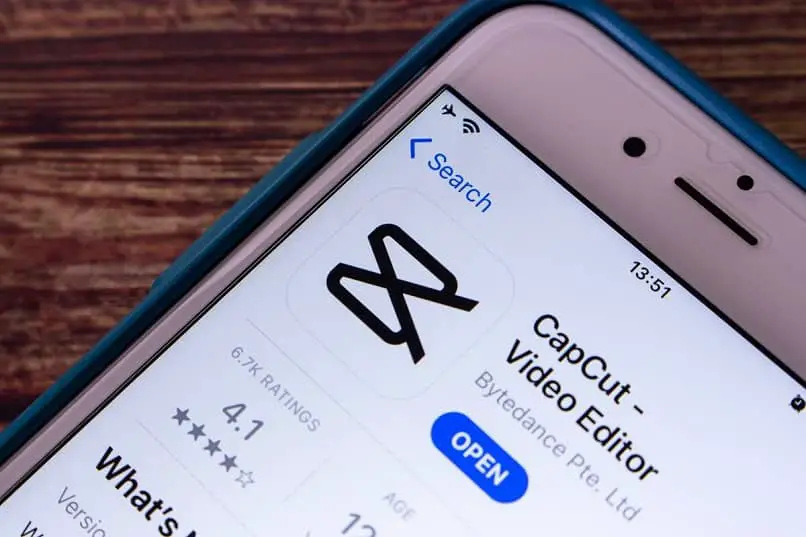
تلمس أي من الطرفين
بعد الضغط على بكرة الفيديو ، يجب تحديد موقع أحد طرفيها ، اعتمادًا على المكان الذي توجد فيه اللحظة التي نريد حذفها. من المهم أن نقول أنه في حالة أن النقطة المحددة المراد إزالتها بعيدة جدًا عن أي من النقطتين ، يمكن استخدام خيار آخر.
لحذف لحظة معينة فقط من الفيديو ، ما يمكن فعله هو تحديد الخط الزمني في نهاية المشهد الذي نريد حذفه ، ثم النقر فوق خيار “تقسيم” الموجود في قائمة الخيارات السفلية. هناك سيتم قطع البكرة وإنشاء أخرى ثانوية. من هنا يمكنك المتابعة مع الخطوة الثالثة.
اسحب لتمديد المقطع أو قصه
بمجرد تحديد نهاية البكرة والاحتفاظ بها ، سيتعين علينا ببساطة سحبها إلى اليمين أو اليسار اعتمادًا على ما إذا كنا نريد حذف المقطع. عند الانتهاء من سحبه وإفلاته ، سيتم حذف القسم الذي تم مسحه بالكامل. بالطبع ، إذا ارتكبنا خطأ ، فيمكننا استخدام خيار “تراجع” لتصحيحه.
الآن ، هناك شيء يتساءل البعض عنه وهو عدد المرات التي يمكن فيها قص مقطع ، أو حتى عدد مقاطع الفيديو التي يمكن قصها باستخدام هذا التطبيق. حسنًا ، سيتم شرح هذا الأمر بمزيد من التفصيل أدناه.
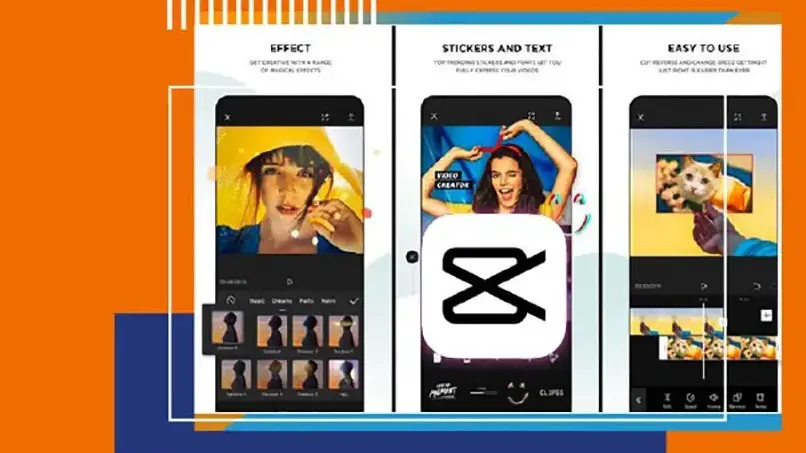
كم عدد مقاطع الفيديو التي يمكنني قصها في CapCut؟
داخل CapCut ، وظيفة تقسيم مقطع أو تشذيبه وظيفية تمامًا لإنشاء مقاطع فيديو احترافية للغاية. لهذا السبب ، من المقدر جدًا أيضًا أنه لا يوجد حد لقص المقاطع وحذفها . ومع ذلك ، من الضروري أن نضيف أنه كلما تم تقسيم مقطع ما وقصه ، ستقل مساحة التحرير المتوفرة له.
شيء آخر يجب ذكره هو أنه على الرغم من وجود أداة داخل CapCut لإضافة انتقالات بين مقطع وآخر ، إلا أنه يمكن أيضًا إنشاء قفزات مفاجئة بين مقطع وآخر. لهذا السبب ، من الضروري استخدام وظيفة الانقسام والقطع الانتقالات بشكل مقتصد.
الآن ، كل هذا سيكون عديم الفائدة إذا لم يتم حفظه في نهاية المقطع بأكمله. لذلك ، في ما يلي سيتم ذكر كيفية حفظ مقطع فيديو به قصات وتعديلات بالفعل من CapCut.
كيفية حفظ الفيديو مع القواطع من CapCut؟
الحقيقة هي أن حفظ مقطع فيديو بسيط للغاية. بادئ ذي بدء ، عليك أن تقرر الدقة ومعدل الإطارات للفيديو. للقيام بذلك ، انقر فوق الزر الرقمي الموجود في الزاوية اليمنى العليا واسحب القيم حتى نشعر بالراحة. الموصى به هو الدقة ومعدل الإطارات في الثانية متوسط .
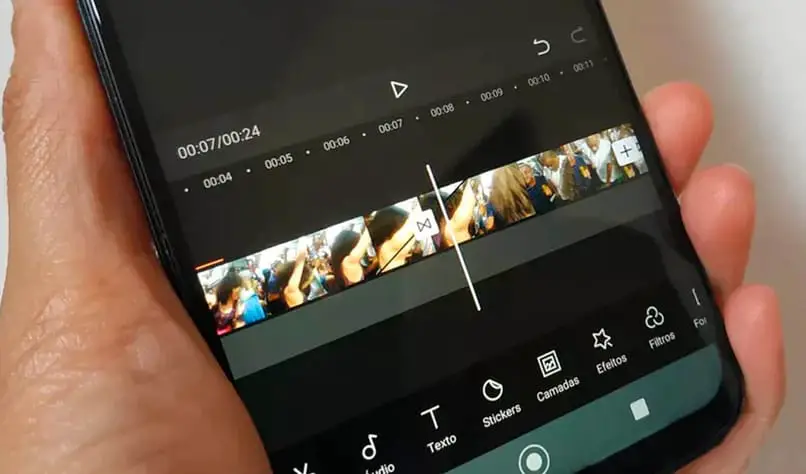
بعد ذلك ، عليك النقر فوق رمز السهم لأعلى لتتمكن من تصدير الفيديو ، والذي لا يعدو كونه حفظه. يمكن أن يكون هذا موجودًا في المعرض أو في مدير الملفات بجهازنا
بعد ذلك يمكنك بسهولة مشاركة إبداعنا على الشبكات الاجتماعية الأخرى. ثم يمكنك معرفة مدى سهولة قص أجزاء من فيديو CapCut ، بالإضافة إلى أنه يمكنك الاستفادة من خيار التقسيم لإزالة أقسام معينة من كل تسجيل.